Maplex 标注引擎线连接选项将名称相同的许多单个线要素合并为标注引擎中的单个线状要素。此方法通常很有用,因为线状要素(如管线和公用设施网络)常常被数字化为许多小线段,而这些线段必须连接起来才能表示实际的单个要素。如果未将这些线段连接起来,则要素可能会被过量标注,即沿线段长度方向上重复出现同一标注。当采用规则放置和河流放置样式放置标注时,将应用线连接。
通过指定线连接类型可以控制各线进行连接时交汇点的处理方式。共有两个选项:
- 使标注的数量最少 - 该选项强调标注要素时所需标注数量最少。使用此选项可只在交汇点的一侧放置单一标注,或者可以跨越交汇点放置标注,但不能在同一要素交汇点的两侧各放置一个标注。如下方的第一幅图所示。
- 明显的 - 对网络中的交汇点进行标注,这样要素之间便不会发生混淆。使用此选项在地图中放置的标注往往比使标注的数量最少选项放置的标注数量多,因为同一要素可能在交汇点两侧同时被标注。这是默认设置。如下方的第二幅图所示。
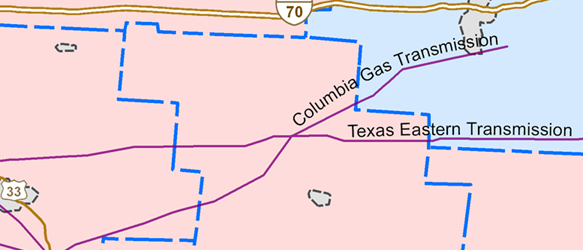
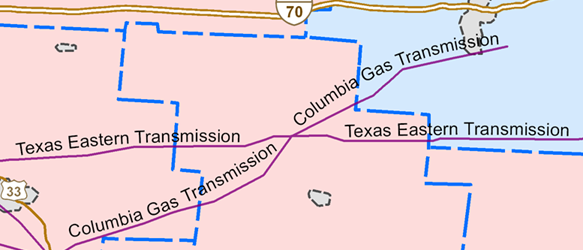
启用线连接(选中连接要素)后,标注引擎将始终连接各线段,因此输出标注的数量与输入标注要素的数量不匹配。
某些情况下,则最好关闭线连接,例如:
- 需要单独标注每个线要素。
- 需要查看所有线段的标注来确定标注中存在的问题。
- 要显示每个已标注要素以便查看线连接对标注放置所产生的改进效果。
当“线连接”关闭时(未选中连接要素),您将有权访问多部件选项下拉菜单。在此可以指定为每个要素所放置的标注的数量:
- 每个要素一个标注 - 为每个要素放置一个标注。将不移除同名标注。如果有多部件要素,此选项会为整个多部件线放置一个标注。
- 每个要素部件一个标注 - 会为多部件要素中的每个部件放置一个标注。将不移除同名标注。
- 每个要素段一个标注 - 会为线要素的每个段放置一个标注。将不移除同名标注。
- 启用 Maplex 标注引擎。
- 在标注 工具条上单击标注管理器按钮
 。
。
- 选中想要进行标注的图层旁边的方框。
- 选择图层下方的标注分类。
- 单击属性按钮。
- 单击标注密度选项卡。
- 指定标注时各要素的连接方式,或指定不连接要素。
选中连接要素复选框。
然后单击选项按钮打开线连接选项 对话框并单击其中一个线连接类型标注策略 - 使标注的数量最少或明显的。
取消选中连接要素复选框。
然后单击多部件选项下拉列表并选择下列选项之一 - 每个要素一个标注、每个要素部分一个标注或每个要素线段一个标注。
- 单击确定。